-
Endpoint Management-Integration mit Microsoft Endpoint Manager
-
Vorbereitung zum Registrieren von Geräten und Bereitstellen von Ressourcen
-
Zertifikate und Authentifizierung
-
Authentifizierung mit Domäne bzw. mit Domäne und Sicherheitstoken
-
Authentifizierung mit Clientzertifikat oder Zertifikat und Domäne
-
Authentifizierung mit Azure Active Directory über Citrix Cloud
-
Authentifizierung mit gruppenbasierter Azure Active Directory-Verwaltung
-
Authentifizierung mit Azure Active Directory über Citrix Gateway für die MAM-Registrierung
-
Authentifizierung mit Okta über Citrix Gateway für die MAM-Registrierung
-
Authentifizierung mit einem lokalen Citrix Gateway über Citrix Cloud
-
-
Deklarative Geräteverwaltungsrichtlinien (Technical Preview)
-
Endpoint Management-Richtlinie zur Deinstallation von Geräten
-
FileVault-Geräterichtlinie
-
Geräterichtlinie für die maximale Anzahl residenter Benutzer
-
-
Gruppenregistrierungseinladungen in Endpoint Management senden
-
Zertifikatbasierte Authentifizierung mit EWS für Secure Mail-Pushbenachrichtigungen konfigurieren
-
On-Premises DHA-Server zum Nachweis der Geräteintegrität konfigurieren
This content has been machine translated dynamically.
Dieser Inhalt ist eine maschinelle Übersetzung, die dynamisch erstellt wurde. (Haftungsausschluss)
Cet article a été traduit automatiquement de manière dynamique. (Clause de non responsabilité)
Este artículo lo ha traducido una máquina de forma dinámica. (Aviso legal)
此内容已经过机器动态翻译。 放弃
このコンテンツは動的に機械翻訳されています。免責事項
이 콘텐츠는 동적으로 기계 번역되었습니다. 책임 부인
Este texto foi traduzido automaticamente. (Aviso legal)
Questo contenuto è stato tradotto dinamicamente con traduzione automatica.(Esclusione di responsabilità))
This article has been machine translated.
Dieser Artikel wurde maschinell übersetzt. (Haftungsausschluss)
Ce article a été traduit automatiquement. (Clause de non responsabilité)
Este artículo ha sido traducido automáticamente. (Aviso legal)
この記事は機械翻訳されています.免責事項
이 기사는 기계 번역되었습니다.책임 부인
Este artigo foi traduzido automaticamente.(Aviso legal)
这篇文章已经过机器翻译.放弃
Questo articolo è stato tradotto automaticamente.(Esclusione di responsabilità))
Translation failed!
FileVault-Geräterichtlinie
Die macOS-FileVault-Datenträgerverschlüsselung (FileVault 2) schützt das Systemvolume durch Verschlüsselung der Inhalte. Bei einem macOS-Gerät, auf dem FileVault aktiviert ist, meldet sich der Benutzer bei jedem Start des Geräts mit seinem Kontokennwort an. Verliert der Benutzer sein Kennwort, kann er die Festplatte mit einem Wiederherstellungsschlüssel entsperren und sein Kennwort zurücksetzen.
Diese Geräterichtlinie aktiviert Bildschirme zur FileVault-Benutzereinrichtung und konfiguriert Einstellungen wie z. B. den Wiederherstellungsschlüssel. Weitere Informationen zu FileVault finden Sie auf der Apple-Supportsite.
Zum Hinzufügen der FileVault-Richtlinie gehen Sie zu Konfigurieren > Geräterichtlinien.
macOS-Einstellungen
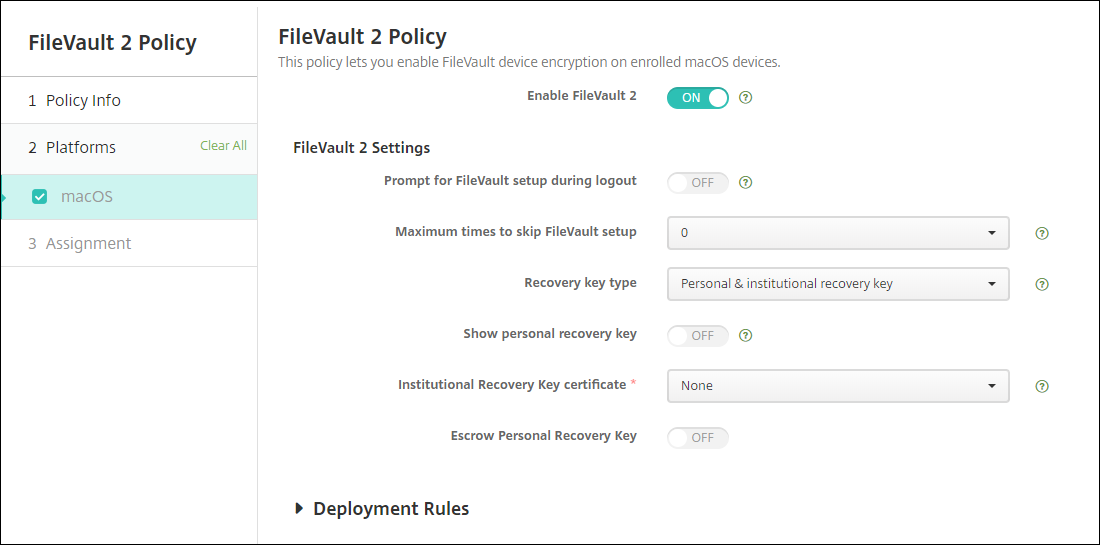
- FileVault aktivieren: Wenn diese Option auf Ein festgelegt ist, wird der Benutzer bei den nächsten N Abmeldungen aufgefordert, FileVault zu aktivieren. Die Zahl der Abmeldungen (N) wird über die Option Male, die das Einrichten von FileVault übersprungen werden darf festgelegt. Bei Auswahl von Aus erhalten Benutzer zwar keine Aufforderung, FileVault zu aktivieren, können FileVault aber trotzdem selbst aktivieren.
- Beim Abmelden zur Einrichtung von FileVault auffordern: Wenn Ein aktiviert ist, werden die Benutzer beim Abmelden dazu aufgefordert, FileVault zu aktivieren.
- Male, die das Einrichten von FileVault übersprungen werden darf: maximale Zahl der Male, die der Benutzer die FileVault-Einrichtung überspringen kann. Wird die Höchstzahl erreicht, muss der Benutzer FileVault einrichten, um sich anmelden zu können. Bei der Einstellung 0 muss der Benutzer FileVault beim ersten Anmeldeversuch aktivieren. Die Standardeinstellung ist 0.
-
Typ des Wiederherstellungsschlüssels: Vergisst ein Benutzer sein Kennwort, kann er einen Wiederherstellungsschlüssel eingeben, um die Festplatte zu entsperren und das Kennwort zurückzusetzen. Optionen für Wiederherstellungsschlüssel:
-
Persönlicher Wiederherstellungsschlüssel: Ein persönlicher Wiederherstellungsschlüssel ist für den Benutzer eindeutig. Bei der FileVault-Einrichtung wählt der Benutzer aus, ob ein Wiederherstellungsschlüssel erstellt werden soll oder ob sein iCloud-Konto die Festplatte entsperren soll. Um den Wiederherstellungsschlüssel dem Benutzer nach Abschluss der FileVault-Installation anzuzeigen, aktivieren Sie Persönlichen Wiederherstellungsschlüssel anzeigen. Anhand der Anzeige des Schlüssels kann der Benutzer diesen für die künftige Verwendung notieren. Damit Benutzer ihren Schlüssel bei Verlust nachschlagen können, aktivieren Sie Hinterlegter persönlicher Wiederherstellungsschlüssel.
Sie können persönliche Wiederherstellungsschlüssel durch Sicherheitsaktionen rotieren. Weitere Hinweise zum Archivieren persönlicher Wiederherstellungsschlüssel finden Sie unter Sicherheitsaktionen.
Informationen zur Verwaltung von Wiederherstellungsschlüsseln finden Sie auf der Apple-Supportsite.
-
Institutioneller Wiederherstellungsschlüssel: Sie können einen institutionellen Wiederherstellungsschlüssel (Hauptschlüssel) und ein FileVault-Zertifikat erstellen, mit deren Hilfe Sie Benutzergeräte entsperren können. Weitere Informationen finden Sie auf der Apple-Supportsite. Verwenden Sie Citrix Endpoint Management, um das FileVault-Zertifikat auf Geräten bereitstellen. Informationen hierzu finden Sie unter Zertifikate und Authentifizierung.
-
Persönlicher und institutioneller Wiederherstellungsschlüssel: Wenn Sie beide Arten von Wiederherstellungsschlüsseln aktivieren, müssen Sie Benutzergeräte nur entsperren, wenn ein Benutzer seinen persönlichen Wiederherstellungsschlüssel verliert.
-
-
Zertifikat für den institutionellen Wiederherstellungsschlüssel: Wenn Sie als Typ des Wiederherstellungsschlüssels die Option Institutioneller Wiederherstellungsschlüssel oder Persönlicher & institutioneller Wiederherstellungsschlüssel auswählen, wählen Sie das Zertifikat für den Schlüssel aus.
-
Persönlichen Wiederherstellungsschlüssel anzeigen: Bei der Einstellung Ein wird auf dem Benutzergerät der persönliche Wiederherstellungsschlüssel nach dem Aktivieren von FileVault angezeigt. Die Standardeinstellung ist Aus.
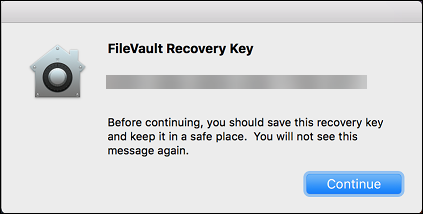
-
Hinterlegter persönlicher Wiederherstellungsschlüssel: Wenn diese Option aktiviert ist, können Benutzer mit Citrix Endpoint Management für jedes Gerät eine Kopie ihres persönlichen Wiederherstellungsschlüssels speichern.
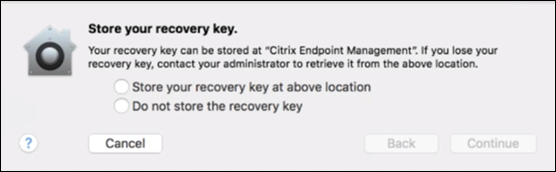
Um von Citrix Endpoint Management aus auf den Schlüssel zuzugreifen, gehen Sie zu Verwalten > Geräte, wählen Sie das macOS-Gerät aus und klicken Sie auf Bearbeiten. Gehen Sie dann zu Gerätedetails > Allgemein und suchen Sie den persönlichen Wiederherstellungsschlüssel.
Damit Benutzer ihren Wiederherstellungsschlüssel im Selbsthilfe-Portal anzeigen können, aktivieren Sie die Einstellungen Hinterlegter persönlicher Wiederherstellungsschlüssel und Persönlichen Wiederherstellungsschlüssel anzeigen. Der Schlüssel wird im Selbsthilfeportal auf der Seite Eigenschaften unter Sicherheitsinformationen angezeigt. Weitere Informationen zum Selbsthilfeportal finden Sie unter Selbsthilfeportal.
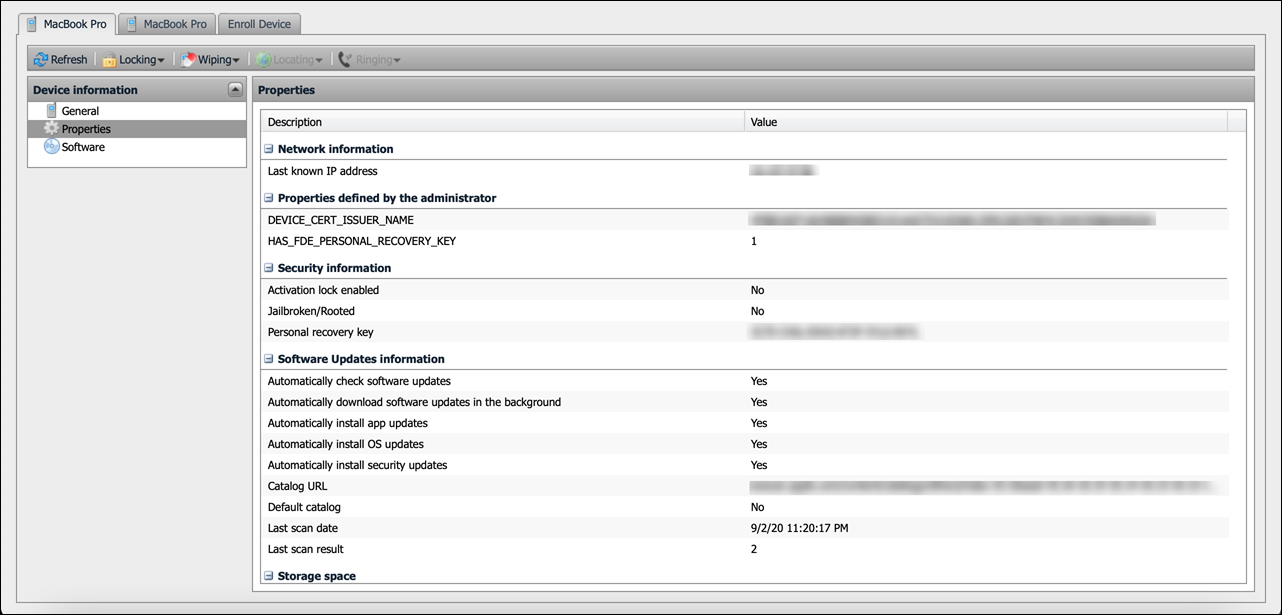
Sie können die Einstellung Hinterlegter persönlicher Wiederherstellungsschlüssel auch dann aktivieren, wenn Sie die Einstellung FileVault aktivieren nicht aktivieren. Bei deaktivierter Einstellung FileVault aktivieren können Benutzer FileVault weiterhin selbst aktivieren. Aktivieren Sie in diesem Fall Hinterlegter persönlicher Wiederherstellungsschlüssel, damit Benutzer eine Kopie ihres Schlüssels mit Citrix Endpoint Management aufbewahren können.
Wenn ein Benutzer FileVault vor der Registrierung des Geräts in Citrix Endpoint Management aktiviert, wird der Wiederherstellungsschlüssel nicht von Citrix Endpoint Management gespeichert. Das Gerät wird in der Konsole als FileVault-aktiviert angezeigt.
Teilen
Teilen
In diesem Artikel
This Preview product documentation is Citrix Confidential.
You agree to hold this documentation confidential pursuant to the terms of your Citrix Beta/Tech Preview Agreement.
The development, release and timing of any features or functionality described in the Preview documentation remains at our sole discretion and are subject to change without notice or consultation.
The documentation is for informational purposes only and is not a commitment, promise or legal obligation to deliver any material, code or functionality and should not be relied upon in making Citrix product purchase decisions.
If you do not agree, select I DO NOT AGREE to exit.